如何调电脑的分辨率 调电脑的分辨率的方法
时间:2017-07-04 来源:互联网 浏览量:
今天给大家带来如何调电脑的分辨率,调电脑的分辨率的方法,让您轻松解决问题。
电脑非常普及,不同的分辨率,眼睛看的就不一样的效果,所以我们要旋回调整合适的分辨率,保护自己的眼睛。 下面跟着大地一起来看看如何设置电脑屏幕分辨率吧。具体方法如下:
1对折电脑桌面空白地方,点击鼠标反键,可以出现 分辨率
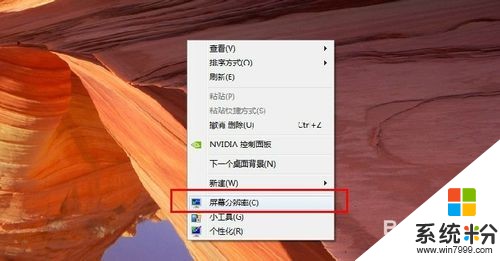 2
2这里可以看到显示器设备的型号,还有就是分辨率,以及屏幕的方向。这个根据个人的显示来定义。
 3
3我们电机一下分辨率这个按钮进去,可以发现里面有很多分辨率组合,其中有个是电脑自己根据你的配置推荐出来的1920X1080(推荐) 这个选择。
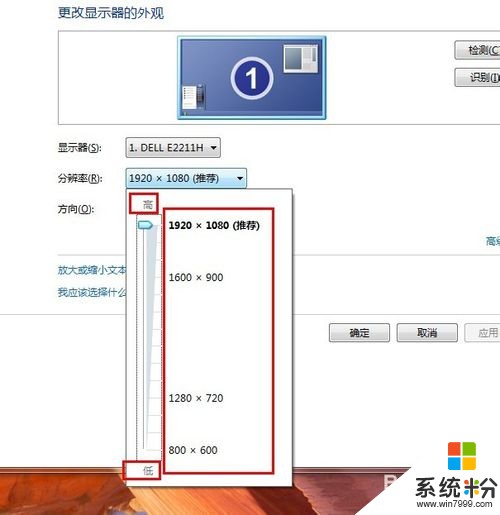 4
4我们可以选择个,当然,这个分辨率下的桌面会比较小,有些视力不好的人或者是老人不太习惯,那么可以自己定义选择其他。
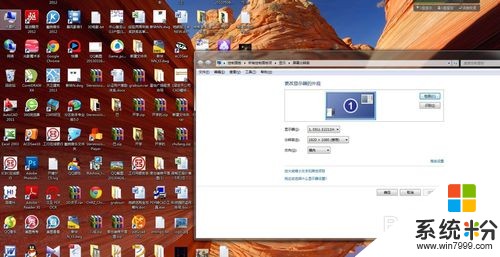 5
5选择好其他分辨率后,电脑的显示外外观蓝色框框会随着变化,你留意下。同时,如果过低,那么电脑也会发出提示。如下图。
 6
6点击右边的 高级设置,可以进入屏幕的刷新率,这个地方多数是针对台式显示器所用,现在液晶显示成为主流,基本是默认即可。
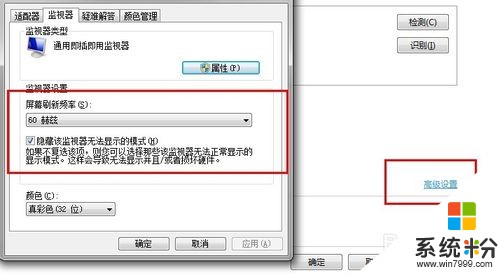 7
7如果你还是觉得需要帮主,那么点击帮主,可以单出帮主信息,如何获得最佳显示效果,这里是官方的介绍,可以参考阅读下。官方列举了液晶显示器以及LCD台式显示器的方法。
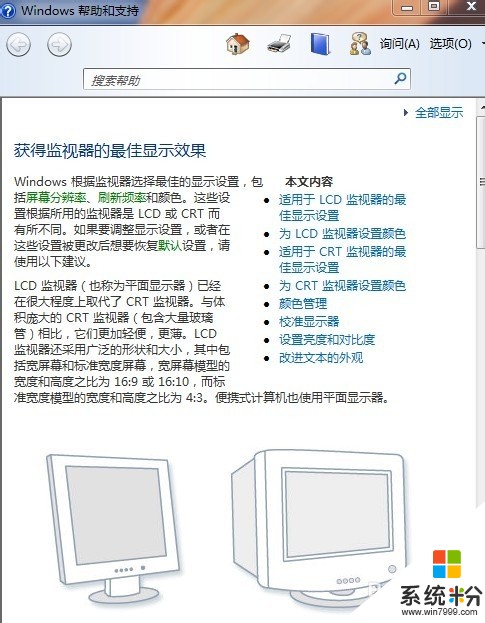 8
8注意:
有些朋友可以看到,为什么我的分辨率组合比你的多,或者是,比我的少,那么地方是根据你的电脑的显示的型号不一样而出现的差异。
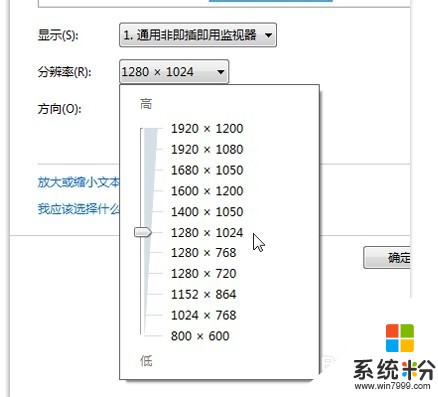 9
9一般来说,LCD的显示效果要比液晶显示器的效果要真实,要美观。特别是一些美工设计师,房屋设计师都在采用这种大砖头,就是这个缘由。

以上就是如何调电脑的分辨率,调电脑的分辨率的方法教程,希望本文中能帮您解决问题。
我要分享:
上一篇:笔记本COMBO光驱能读碟缺不能刻录怎么解决? 笔记本COMBO光驱能读碟缺不能刻录怎么处理?
下一篇:联想电脑怎样不显示lenovo solution center 联想电脑不显示lenovo solution center的方法
相关教程
电脑软件热门教程
- 1 怎麽解决无线路由器设置页面打不开的问题,无线路由器设置页面打不开的解决方法
- 2 怎么混剪视频
- 3 侵权预装Windows卖,北京3公司被微软拿下
- 4重启后共享打印机无法使用 电脑重启后网络共享打印机无法连接
- 5电脑网速慢六种原因及如何解决? 电脑网速慢六种原因及怎样解决?
- 6wps首行缩进两字符怎么弄 WPS文字如何设置首行缩进
- 7如何查看电脑的上网记录 查看电脑的上网记录的方法有哪些
- 8怎麽解决pdf格式文件打不开的问题,pdf格式文件打不开的解决方法
- 9苹果6s黑屏怎么办 iPhone6s不能充电是什么原因
- 10toto link 吸顶路由器ap设置与修改密码的方法有哪些 toto link 吸顶路由器ap如何设置与修改密码
